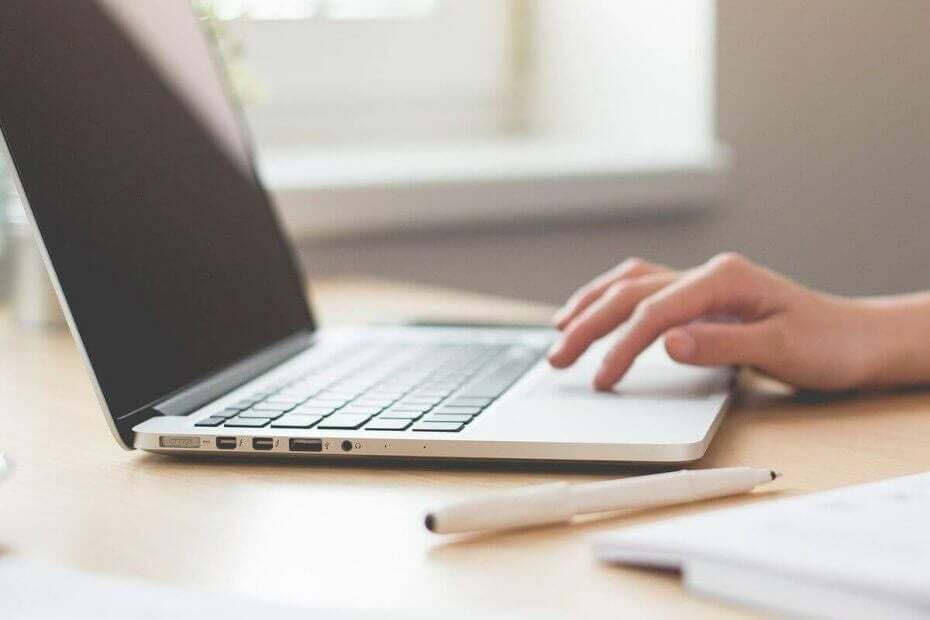
XINSTALAR HACIENDO CLIC EN EL ARCHIVO DE DESCARGA
Este software mantendrá sus controladores en funcionamiento, lo que lo mantendrá a salvo de errores informáticos comunes y fallas de hardware. Verifique todos sus controladores ahora en 3 sencillos pasos:
- Descargar DriverFix (archivo de descarga verificado).
- Hacer clic Iniciar escaneo para encontrar todos los controladores problemáticos.
- Hacer clic Actualizar los controladores para obtener nuevas versiones y evitar fallas en el sistema.
- DriverFix ha sido descargado por 0 lectores este mes.
Una gran cantidad de usuarios han informado haber visto el error. Steam no pudo autorizar la computadora. Este error aparece cada vez que los usuarios intentan autorizar a otra computadora para que acceda a la biblioteca de juegos.
Este error se produce al intentar utilizar el servicio de Steam llamado Compartir en familia. Esta función le permite compartir los juegos que posee con hasta 5 miembros de su familia, lo que les permite acceder a los mismos juegos que usted posee y viceversa.
El mensaje puede aparecer cuando uno de los usuarios que intenta compartir la biblioteca de juegos ha sido baneado por VAC (Válvula Anti-Trampas). Esto deshabilitará su capacidad para usar la función Compartir en familia y no le permitirá acceder a las versiones Beta del software. Aunque esta es la causa más común de este error, los usuarios sin una prohibición de VAC también lo han encontrado.
Por estas razones, en este artículo, exploraremos los mejores pasos de solución de problemas para usar cuando se encuentre con este mensaje de error. Sigue leyendo para saber más.
que hacer si Steam no pudo autorizar la computadora?
1. Ejecuta Steam con privilegios de administrador
- Navegue en su PC a la ubicación de su Vapor instalación.
- Haga clic derecho en el Vapor icono -> seleccionar Ejecutar como administrador.

- Intente ver si este método resolvió su problema.
2. Verifica la integridad de los archivos de tu juego
- Abierto Vapor -> navegue hasta el juego que desea compartir dentro de su biblioteca de Steam.
- Haz clic derecho en el juego -> Propiedades.
- Dentro de la pestaña Archivos locales, haga clic en el Verificar la integridad de los archivos del juego botón.

- Espere a que se complete el proceso y verifique si el problema persiste.
3. Modificar la configuración de la familia en Steam
- Abierto Vapor E ir a Ajustes.
- Selecciona el Familia pestaña.

- Haga clic en Cuentas elegibles.
- Marque la casilla junto al amigo con el que desea compartir su biblioteca y asegúrese de que haga lo mismo.
- Hacer clic OK e intente autorizar la computadora nuevamente.
4. Desautoriza tu PC de la cuenta de Steam de la otra persona
- Pídele a tu amigo o familiar que vaya a su Configuración de vapor -> Cuenta -> Administrar otras computadoras -> seleccionar 'nombre de tu PC' -> Desautorizar.

- Siga el mismo camino desde el primer paso del método no. 4 y autorice la misma PC.
- Cierra la sesión de Steam y sal por completo (desde tu PC).
- Vuelva a iniciar sesión en Steam.
- Prueba a ver si el problema persiste.
En este artículo, exploramos algunas de las razones que pueden causar el mensaje de error. Steam no pudo autorizar la computadora, y también algunos de los métodos de solución de problemas recomendados.
No dude en hacernos saber si esta guía lo ayudó a resolver su problema utilizando la sección de comentarios a continuación.
LEA TAMBIÉN:
- Evite que el cliente de Steam se desconecte después de iniciar un juego con estos pasos
- Error de carga de la aplicación Steam 5: 0000065434 [CORRECCIÓN EXPERTA]
- ¿Cuándo llegará Minecraft a Steam? Esto es lo que sabemos hasta ahora
 ¿Sigues teniendo problemas?Solucionarlos con esta herramienta:
¿Sigues teniendo problemas?Solucionarlos con esta herramienta:
- Descarga esta herramienta de reparación de PC calificado como Excelente en TrustPilot.com (la descarga comienza en esta página).
- Hacer clic Iniciar escaneo para encontrar problemas de Windows que podrían estar causando problemas en la PC.
- Hacer clic Repara todo para solucionar problemas con tecnologías patentadas (Descuento exclusivo para nuestros lectores).
Restoro ha sido descargado por 0 lectores este mes.


